|
** Passo 1 **
Apri una tela
trasparente 640 x
480
Imposta come colore
di primo piano
#e7d6c6
Colore di sfondo
#523b29
Crea un gradiente
lineare con queste
impostazioni e
riempi la tela
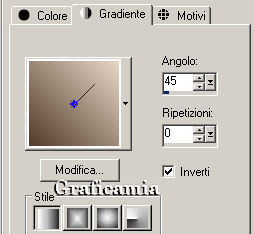
** Passo 2 **
Copia e incolla come
nuovo livello "avondglorie"
posizionalo in alto
a destra

** Passo 3 **
Copia e incolla come
nuovo livello
"western_3"
Immagine
ridimensiona 2 volte
all' 80% - tutti i
livelli non
selezionato
posizionalo in alto
a sinistra
Copia e incolla come
nuovo livello
"horse02"
Immagine
ridimensiona 6 volte
all' 80% - tutti i
livello non
selezionato
Immagine rifletti
posizionalo in alto
a destra come da
immagine

Abbassa l'opacitą
del livello a 90
** Passo 4 **
Copia e incolla come
nuovo livello "Cowboy-horse"
posizionalo in
centro
Copia e incolla come
nuovo livello "Horses"
Immagine
ridimensiona 3 volte
all' 80% - tutti i
livelli non
selezionato
posizionali come da
immagine

** Passo 5 **
Chiudi il livello di
sfondo
Livelli unisci -
unisci visibile
Effetti - Plugin -
FM Tile Tools /
Blend Emboss -
settaggi standard
Porta la modalitą di
miscelatura a
Luminanza esistente
e l'opacitą a 60
Riapri il livello di
sfondo

Copia e incolla come
nuovo livello "horseandcowboy"
posizionalo in basso
a sinistra come da
immagine finale
Effetti - effetti 3D
sfalza ombra -
impostazione
predefinita

** Passo 6 **
Aggiungi la tua
firma
Livelli unisci -
unisci tutto
Selezioni -
seleziona tutto
Immagine aggiungi
bordura 35 pixel con
un colore qualsiasi
io ho usato il rosso
Selezioni inverti
Riempi la selezione
con il gradiente
lineare cosi
impostato
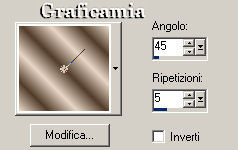
Effetti - Plugin -
Graphics Plus /
Cross Shadow
impostazioni
standard, tranne
intensity a 100
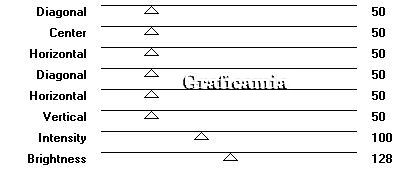
Effetti - effetti 3D
sfalza ombra
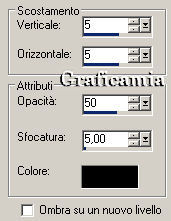
Ripeti lo sfalza
ombra con Verticale
e Orizzontale -5
Selezioni -
deseleziona
** Passo 7 **
Modifica copia
Apri Animation -
modifica incolla
come nuova
animazione
Duplica la tua
immagine fino ad
avere 4 fotogrammi
Seleziona il primo
fotogramma
Modifica seleziona
tutto
Apri l'animazione "amazone_rond"
Modifica seleziona
tutto
Modifica copia
vai alla tua
immagine
modifica incolla nel
fotogramma
selezionato
posizionala in alto
a destra
Salva in formato GIF
Ottimizzato
Le mie
traduzioni sono
registrate su :

7 Marzo 2010
Copyright ©
2009-2010 Webmaster
Graficamia |